长截屏是一个简单的截图工具,可以帮助用户轻松保存长截图,也结合多种图片编辑功能,让用户便捷的处理截图,也轻松完成分享;在这里,用户也可以体验到各种类型的长截图,支持截图的场景多样,涵盖了网页截图、文章截图等,无需一张一张截图进行拼接,一键就可以快速截取网页长图,高清保存界面内容,也让用户快速查看长截图内容;所以,想要体验长截图,就可以下载该软件进行操作,让您随时随地长截图保存各种界面内容,也通过拼图、切图等功能,让用户制作出个性化的图片,而且使用一个app就可以完成图片处理。

1、支持滚动截长图,一键就可以开始截图,滑动界面完成截图;
2、支持台词拼接,自定义设置台词的高度,还可以一键倒序;
3、提供了九宫格切图,一键就可以裁剪出九宫格图片,也包括四宫格、二宫格等类型;
4、自定义设置切图的边框颜色,还可以设置边框粗细进行保存;
5、提供了会员功能,可以开通VIP进行使用,并查看提供的会员权益;
6、一键保存制作好的图片,还可以直接转发到朋友圈、微博等平台进行分享;

1、一键截取网页、新媒体平台的内容,轻松保存公众号的头条文章,也一键保存全文;
2、一键滚动并截取超长截取,还可以任意设置截图的字体,确定合适的阅读字体;
3、轻松进行台词拼接,保存经典的台词和场景,定格偶像的经典荧幕角色;
4、几秒裁剪出微博、朋友圈的分享图片,智能切图,社交媒体轻松发布;
5、自由选择切图、拼图或截图功能,保存并分享精彩的信息、内容、图片等;
6、高清保存各种图片,截图、切图之后,也不会影响图片的画质;

1、下载和安装该软件后,用户可以选择登录方式进行快捷登录
2、完成登录后,就可以打开应用进行使用,并在首页查看提供的编辑功能
3、选择滚动长截图后,就可以点击开始截图、调大字体等功能进行操作
4、在台词拼接页面,用户可以拖动进度条并调节台词高度
5、进入九宫格切图页面后,就可以选择网格样式、边框颜色和边框粗细完成切图

系统版本更新:旧版本系统可能存在长截屏功能缺失或兼容性问题。例如,部分小米手机在MIUI 10以下版本无法使用手势长截屏,需升级至最新系统。
权限配置:安卓设备需开启“无障碍服务”“悬浮窗权限”及“存储权限”。以华为手机为例,需在设置中手动授权长截屏应用访问屏幕内容,否则可能无法触发滚动截屏。
电量与存储:长截屏过程中若电量不足或存储空间耗尽,可能导致截图中断或丢失。建议保持电量高于20%,并预留至少500MB存储空间。
网络稳定性:部分应用(如浏览器插件)需联网加载完整页面内容,网络波动可能导致截图不完整。例如,使用“GoFullPage”插件截取网页时,需确保页面完全加载后再触发截屏。
无法触发长截屏功能
原因:
系统或应用未授予必要权限。
操作方式错误(如未使用指关节画“S”或未点击“滚动截屏”按钮)。
应用兼容性问题(如部分银行类APP主动屏蔽长截屏功能)。
解决方案:
进入手机设置,检查“无障碍服务”“悬浮窗权限”是否开启。
参考官方教程调整操作方式。例如,华为手机需在截屏后点击右下角“滚动截图”浮窗,而小米手机需在三指下滑菜单中选择“长截图”。
尝试使用系统自带录屏功能替代长截屏。
截图不完整或模糊
原因:
滚动速度过快或过慢(如OPPO手机虚拟摇杆控制滚动时操作不稳)。
页面未完全加载(如直播弹幕、股票走势等动态内容)。
分辨率设置过低(如部分第三方应用默认压缩图片质量)。
解决方案:
调整滚动速度。例如,vivo手机长截屏时,可通过屏幕边缘导航条自由控制截取终止位置,避免手动滚动过快。
暂停动态内容刷新后再截屏。
在应用设置中调整分辨率(如Snipaste支持设置DPI参数)。
长截屏文件过大
原因:高分辨率截图或长页面内容导致文件体积膨胀。
解决方案:
使用相册编辑功能压缩图片(如小米手机相册支持“压缩”选项)。
通过微信等工具发送时勾选“压缩”选项(但需注意画质损失)。
分段截取后手动拼接(适用于对画质要求极高的场景)。
v1.3.9:
-修复了一些已知问题
v1.3.6:
-优化用户体验

25-11-21|20.37M
 详情
详情
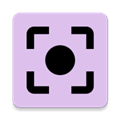
Screenshot Tile(截图瓷贴) V2.14.0 安卓版
25-11-14|3.76M
 详情
详情

25-11-13|80.17M
 详情
详情

25-11-11|46.23M
 详情
详情